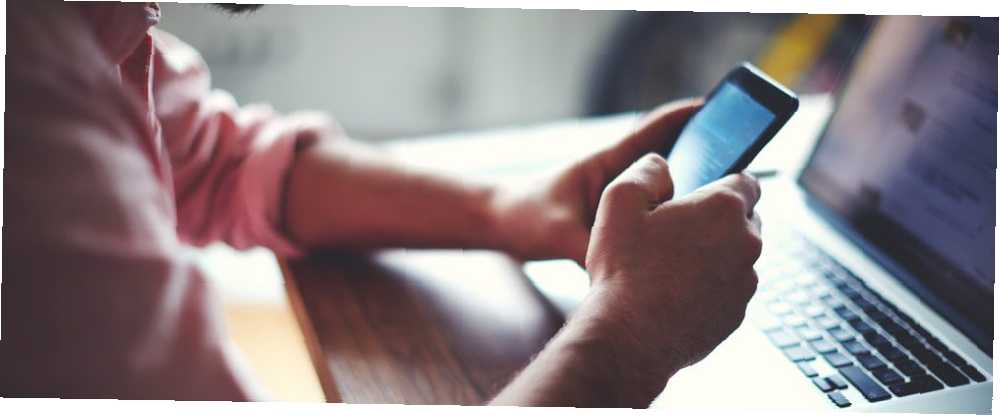
Peter Holmes
0
3594
259
Všechny fotografie pořízené pomocí smartphonu končí ve fotogalerii vašeho zařízení. Podivná sada očí mohla snadno vidět obrázky, které nechcete, aby si je prohlížely.
Možná máte kousky důvěrných informací, nápady na dárky pro blízké nebo jen nekonečné vzpomínky, které chcete odstranit z hlavního fotorámečku. Ať už je důvod jakýkoli, je snadné skrýt fotografie z galerie.
Pokud chcete vědět, jak skrýt fotografie v systému Android, pokračujte ve čtení!
Nativní nástroje pro skrytí fotografií
Dva tradiční výrobci telefonů, Samsung a LG, mají vestavěné nástroje na ochranu osobních údajů, které vám mohou pomoci skrýt fotografie.
Samsung
Pokud máte telefon Samsung se systémem Android Nougat 7.0 nebo vyšším, můžete využít výhod Samsungu Zabezpečená složka Vlastnosti. Umožňuje uchovávat soukromé soubory, obrázky a dokonce i aplikace v oddělené oblasti chráněné heslem.
Chcete-li zabezpečenou složku nastavit poprvé, přejděte na Aplikace> Nastavení> Uzamknout obrazovku a zabezpečení> Zabezpečená složka. Budete se muset přihlásit pomocí svého účtu Samsung.
Po přihlášení vás zařízení vyzve k výběru preferované metody uzamčení. Po dokončení bude zabezpečená složka přístupná z vaší Domovská stránka a aplikace obrazovka.
Chcete-li skrýt fotografie v zabezpečené složce, otevřete aplikaci a klepněte na Přidat soubory.
LG
Proces skrytí obrázků v systému Android, pokud máte zařízení LG, se mírně liší.
Tentokrát začněte směrem k Nastavení> Otisky prstů a zabezpečení> Blokování obsahu. Telefon vás požádá o zabezpečení funkce pomocí kódu PIN, hesla nebo skenování otisku prstu.
Nyní přejděte do výchozí aplikace galerie vašeho telefonu. Vyberte všechny fotografie, které chcete skrýt, a klepněte na Menu> Více> Zamknout. Pokud chcete, můžete také uzamknout celé složky obrázků.
Když jste klepli Zámek, fotografie / složky zmizí z knihovny. Chcete-li je zobrazit, přejděte na Nabídka> Zobrazit uzamčené soubory. Zadejte své přihlašovací údaje a fotky se znovu objeví.
Poznámka: Blokování obsahu není k dispozici na všech zařízeních.
Pomocí Správce souborů skrýt fotografie z galerie
Pokud nevlastníte telefon Samsung nebo LG, nezoufejte. Stále máte k dispozici možnosti, ale tento proces je o něco více spletitý.
Můžete použít správce souborů k provedení některých triků nebo se spolehnout na nástroje třetích stran, které se specializují na skrytí obsahu. Podívejme se nejprve na dva triky správce souborů, abychom nejprve skryli soubory.
Vytvořit novou složku
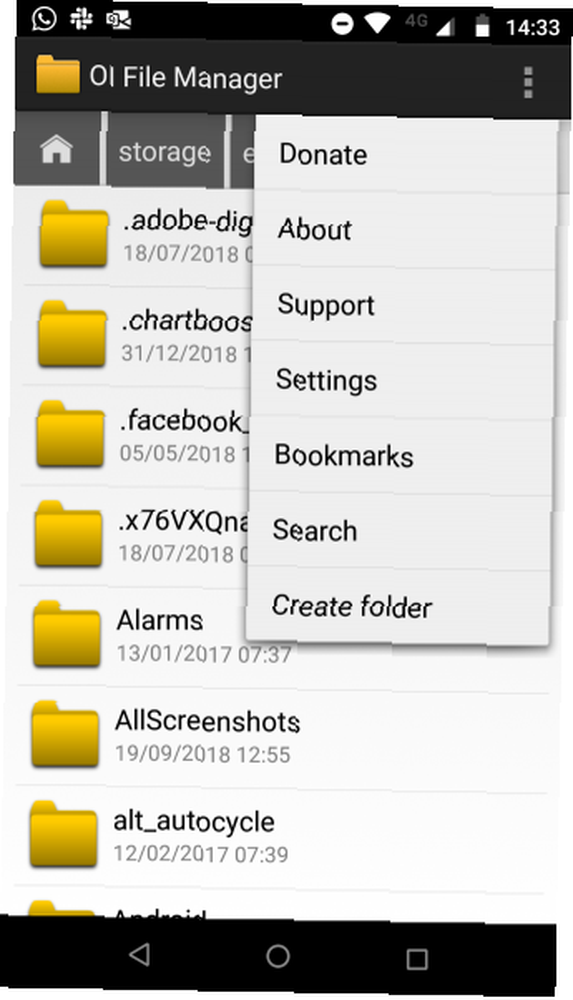
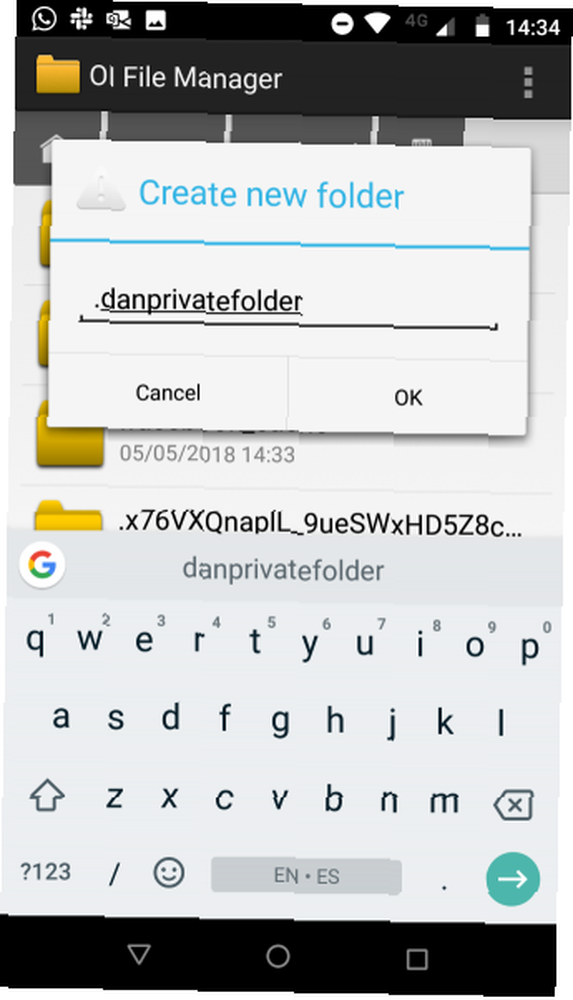
Než začnete, musíte do telefonu nainstalovat kvalitní správce souborů. Existuje mnoho z čeho vybírat; Pokud si nejste jisti, který z nich si můžete stáhnout, podívejte se na našeho průvodce po nejlepších správcích souborů v obchodě Play. 7 nejlepších bezplatných průzkumníků souborů pro Android 7 nejlepších bezplatných průzkumníků souborů pro Android Existuje řada správců souborů a zkoumání souborů aplikace pro Android, ale ty jsou nejlepší. .
Jakmile se rozhodnete a nainstalujete správce souborů, spusťte aplikaci. Musíte vytvořit novou složku, která začíná tečkou (například, .PrivateFiles nebo .Tajemství).
Dále přesuňte všechny fotografie, které chcete skrýt, do nově vytvořené složky. Způsob provádění se liší od aplikace k aplikaci, ale obvykle dlouhé stisknutí u souboru, který chcete přesunout, vám dá možnost.
Všechny soubory, které přemístíte, se již nebudou v aplikaci galerie zobrazovat. Aniž by šlo o příliš mnoho podrobností, je to proto, že žádná složka, která začíná tečkou, není naskenována softwarem telefonu.
Vytvořit “.nomedia” Soubor
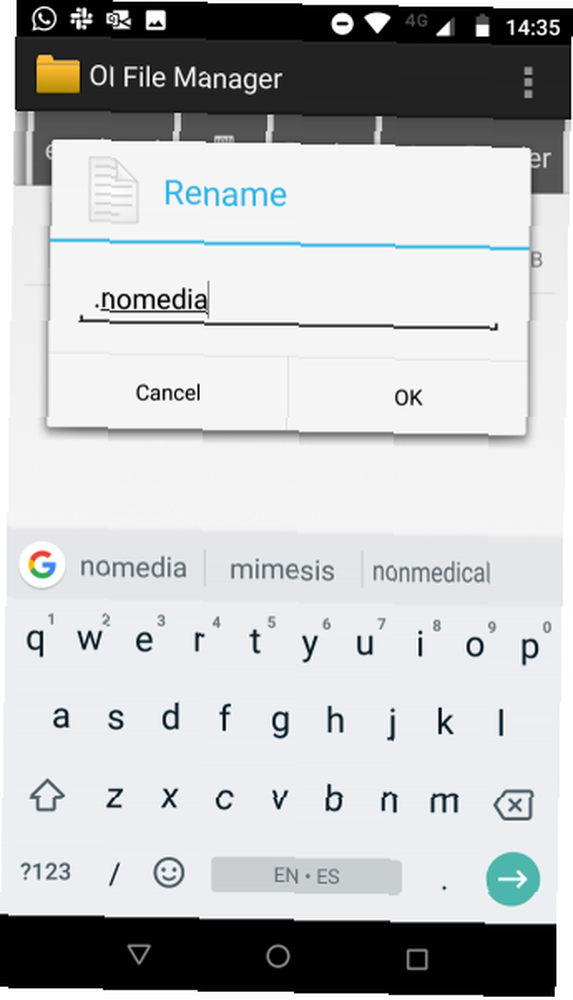
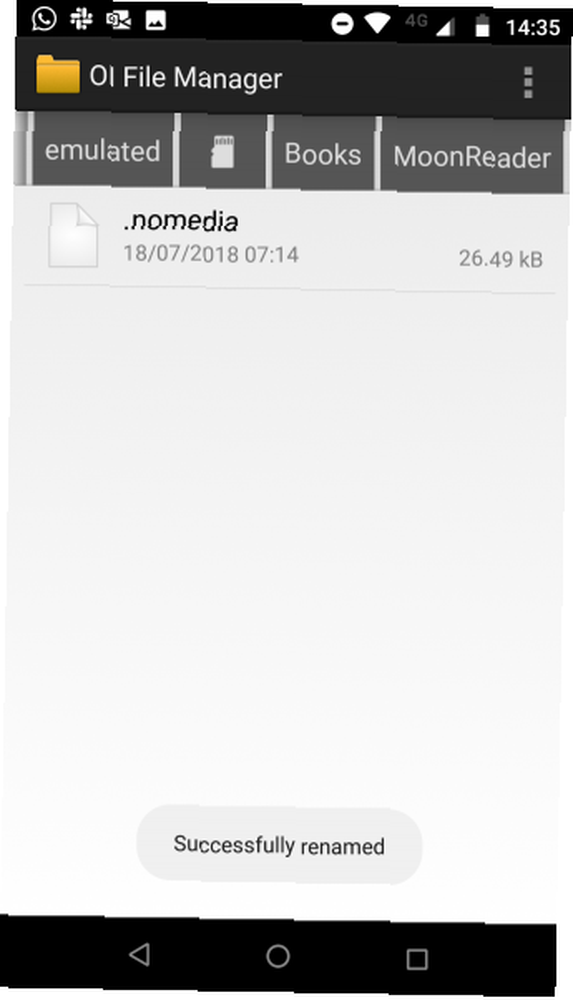
Pokud máte stovky fotografií, které chcete skrýt, je nepraktické je přesunout všechny ručně. Místo toho je snazší vytvořit .nomedia soubor ve složkách, které chcete zakrýt.
Když váš telefon uvidí .nomedia soubor ve složce, načte obsah složky, když prohledává váš adresář.
Chcete-li soubor vytvořit, budete stále potřebovat aplikaci Správce souborů třetích stran. Pomocí tohoto tlačítka přejděte do složky, kterou chcete skrýt, a vytvořte nový soubor v adresáři s názvem .nomedia (nezapomeňte uvést období). Soubor nemusí obsahovat žádný obsah - důležitou součástí je název souboru.
Chcete-li tento proces zvrátit, stačí smazat .nomedia soubor.
Varování: Zatímco obě tyto metody skrývají obsah z nativní knihovny fotografií, obrázky budou stále viditelné v každém správci souborů. Nejsou chráněny heslem.
Aplikace třetích stran pro skrytí obrázků v systému Android
Pokud se pohrávání v aplikaci Správce souborů zdá příliš těžkopádné, můžete použít aplikaci třetí strany, která se specializuje na skrytí fotografií.
Zde jsou tři z nejlepších:
1. Vault
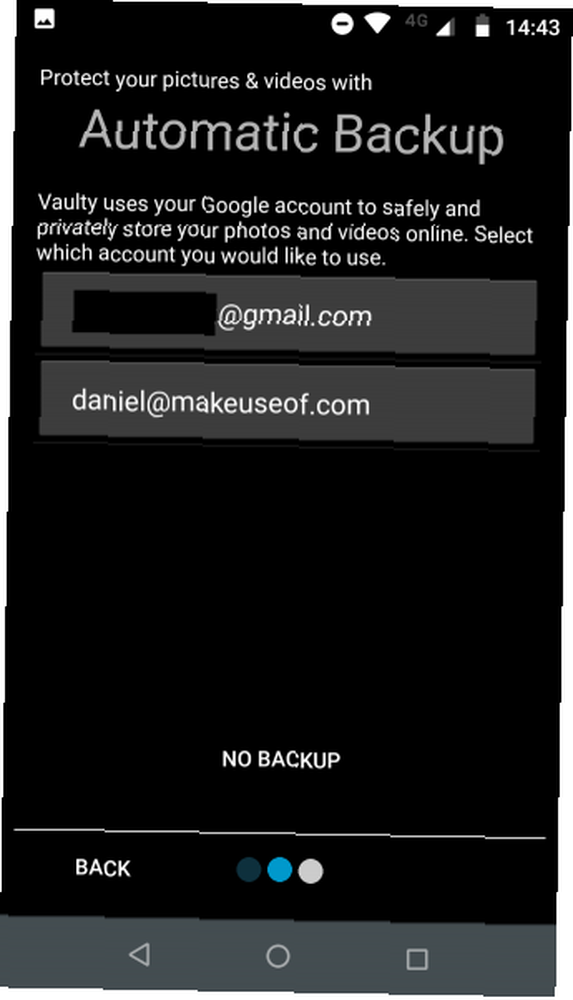
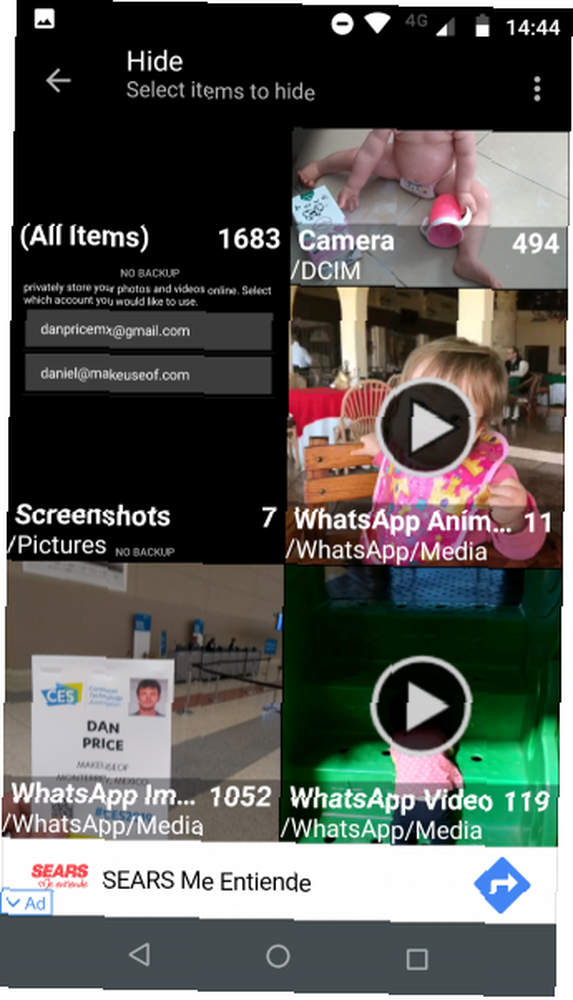
Společnost Vaulty se etablovala jako přední aplikace pro skrývání obsahu. Stovky tisíc uživatelů zanechaly v obchodě Google Play kladnou recenzi.
Je dodáván s vlastní fotogalerií. Všechny fotografie, které zamknete, lze zobrazit pouze v něm. Galerie také umožňuje vytvářet více úschoven, což znamená, že můžete mít různé sady fotografií, které se budou zobrazovat různým lidem.
Veškerý váš obsah je chráněn heslem a dokonce zálohuje vaše média, takže v případě ztráty telefonu je to bezpečné.
Stažení: Vaulty (zdarma, dostupná prémiová verze)
2. Keepsafe Vault
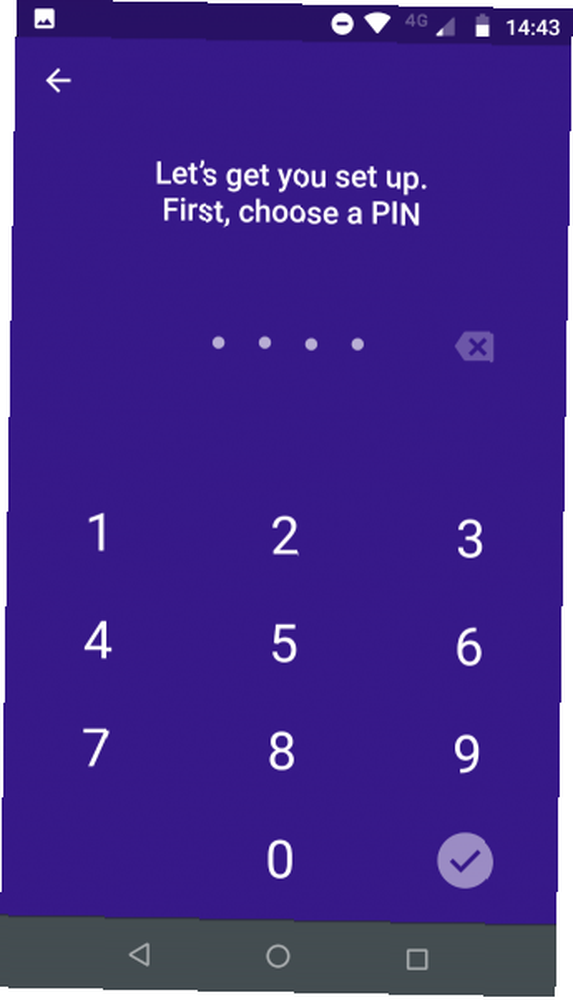
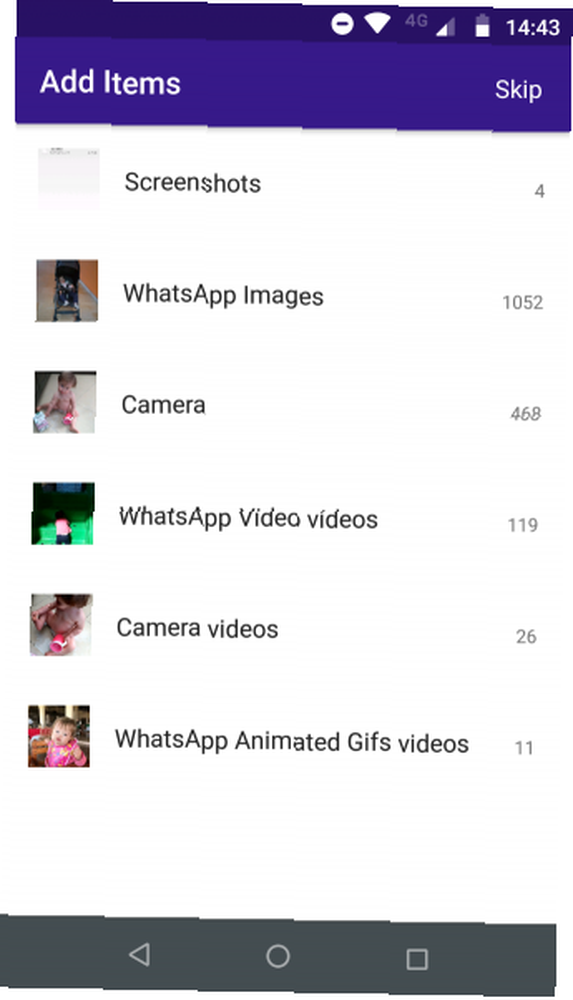
Keepsafe Vault je největším konkurentem Vaulty. Sada funkcí je velmi podobná; všechny vaše fotky jsou chráněny heslem a šifrovány a můžete je zálohovat do cloudového úložiště aplikace.
Aplikace také obsahuje funkci, která skrývá její ikonu na obrazovce, což znamená, že nikdo, kdo zvedne váš telefon, nebude vědět, že něco skrýváte.
Konečně, má funkci Snapchat-esque self-destruction, která vám umožní sdílet fotografie, které self-mazat po 20 sekundách s ostatními uživateli aplikace.
Stažení: Keepsafe Vault (zdarma, dostupná prémiová verze)
3. Něco skrýt
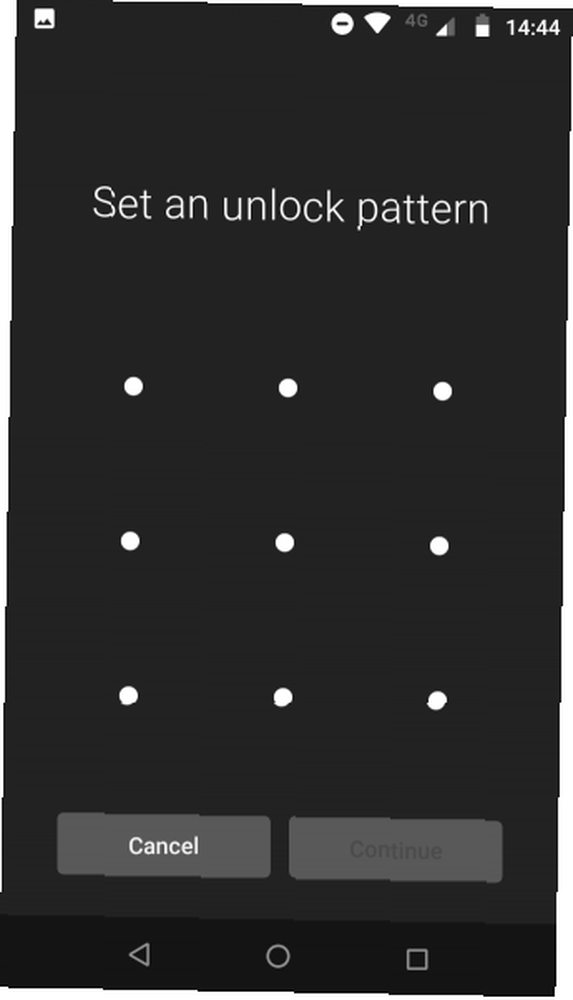
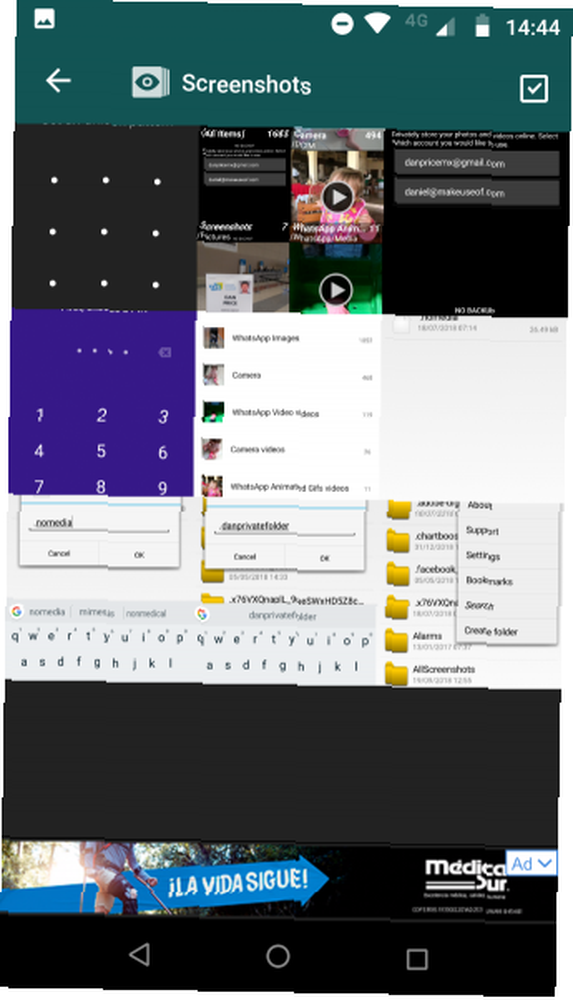
Skrýt něco je další solidní způsob, jak skrýt obrázky v systému Android. Ještě jednou můžete skrýt fotografie za PINy a hesly a všechny vaše fotky budou zálohovány na Disk Google.
Aplikace má také několik jedinečných funkcí. Nejprve můžete do nabídky úschovny uložit libovolný soubor nebo složku do svého trezoru. Za druhé, aplikace se nezobrazí v seznamu naposledy použitých aplikací.
Stažení: Hide Something (Free, premium premium available available)
4. LockMyPix
LockMyPix používá standardní šifrování AES ke skrytí neomezeného počtu fotografií nebo videí v telefonu nebo tabletu Android.
Mezi další funkce aplikace, které pomáhají vyniknout, patří způsob vytvoření falešného trezoru se samostatným kódem PIN, podpora fotografií na SD kartě, šifrované zálohy a podpora souborů GIF..
Stažení: LockMyPix (zdarma, dostupná prémiová verze)
Jak skrýt fotografie na Android, snadno a rychle
Prošli jsme vám celou řadou triků pro kohokoli, kdo chce skrýt fotografie v Androidu. Majitelé společností Samsung a LG se pravděpodobně budou držet nativního nástroje svého telefonu; ostatní uživatelé se budou muset obrátit na aplikaci třetí strany.
Pokud se chcete dozvědět více o zabezpečení a ochraně osobních údajů v systému Android, podívejte se na některé aplikace pro zabezpečení systému Android, které je třeba nainstalovat a které jsou pro zařízení Android šetrné k ochraně soukromí. 9 Aplikace pro Android, které byste měli používat s ochranou soukromí. Vyjměte svůj telefon pomocí těchto aplikací šetrných k soukromí. .
Obrázek Kredit: GaudiLab / Depositphotos











